למרות שיפורים משמעותיים ב-Microsoft Edge החדש, Google Chrome נותר הדפדפן הפופולרי ביותר.
זה מהיר, מאובטח למדי ועובד היטב.אבל לפעמיםלאחר עדכון Windows 10,אתה עלול להיתקלמצבים שבהם Google Chrome לא עובד.הדפדפן קורס שוב ושוב עם ההודעה "אופס!משהו השתבש במהלך הצגת דף האינטרנט.
משתמשים רבים דיווחו על בעיות דומות, דפדפן כרום לא מגיב, שימוש גבוה במעבד ב-Google Chrome.הדפדפן הופך לא יציב בעת ההפעלה, לוקח קצת זמן לטעון את דף הבית וכו'.במקרה זה, תוכל להסיר את ההתקנה של Chrome במכשיר ולאחר מכן להתקין מחדש את Chrome כדי לפתור את הקריסה,אבל אם שיטה זו לא עובדת, החל את הפתרונות הבאים.
התנהגויות אלו יכולות להתרחש מסיבות רבות, כולל היסטוריית דפדפן או מטמון אינטרנט, הרחבות דפדפן, פרופילי כרום פגומים, הפעלת דפדפן כרום מיושן ועוד.שוב, לפעמים Chrome יכול לקרוס גם בגלל זיכרון נמוך.
תוכן
Chrome ממשיך לקרוס את Windows 10
אם אתה מגלה שגוגל כרום לא נפתח, הדפדפן קורס או קופא באופן אקראי במחשב Windows 10/8/7 שלך בזמן גלישה, פתיחת כרטיסיות, טעינת דפים או הורדה, הנה תיקונים פשוטים לקריסות Chrome נפוצות וכיצד להשיג את הדפדפן חזרה למצב יציב.
- ובכן, אם אתה מגלה ש-Chrome לא יכול לטעון את הדף, אז אנו ממליצים לך לבדוק אותו ולוודא שחיבור האינטרנט שלך פועל.
- בצע סריקת מערכת מלאה עם תוכנת האנטי-וירוס/אנטי-זדונית המעודכנת העדכנית ביותר כדי לבדוק ולוודא שזיהומים של וירוסים תוכנות זדוניות לא מקפיאות את הדפדפן.
- פתח את דפדפן כרום והקלד בשורת הכתובתchrome://settings/help,לאחר מכן הקש Enter כדי לעדכן את הדפדפן לגרסה העדכנית ביותר.
אם Google Chrome לא מגיב, ייתכן שהבעיה נמצאת במטמון ה-DNS שלך.פתח שורת פקודה כמנהל ובצע את הפקודות הבאות צעד אחר צעד.
- ipconfig /flushdns
- איפוס netsh winsock
אם Google Chrome לא מופעל, החל:
לפעמים תוכנית אבטחה יכולה לחסום את Chrome עקב תוצאות שגויות, וזו הסיבה שהיא לא מתחילה כראוי.אתה יכול להשבית תוכנות כאלה, או להסיר את התקנתן לחלוטין כדי לראות אם Chrome יכול להיפתח.
נקה נתוני גלישה
כאשר אתה פותח דפי אינטרנט, Chrome ממשיך לשמור את היסטוריית הדפדפן שלך, קובצי Cookie, כדי לספק חווית גלישה מהירה יותר.כמו כן, עם אחסון במטמון מוקדם יותר, קובצי Cookie עלולים להפריע לטעינת הדפים.ראשית נקה נקה קובצי Cookie, היסטוריית גלישה ומטמון ב-Chrome.
- פתח את דפדפן כרום,
- עבור לסמל "תפריט" בפינה השמאלית העליונה של דפדפן Google Chrome
- לחץ על האפשרות "כלים נוספים" והיא תראה "נקה נתוני גלישה" שצריך לבחור.
- גם בשורת הכתובת ניתן להיכנסchrome://settings/clearBrowserDataפתח את אותו מסך.
- כעת יהיה דף עם כמה תיבות סימון בדף.
- לחץ על נקה נתונים כדי למחוק את כל ההיסטוריה של Google Chrome.
- רענן את העמוד ונסה לטעון מחדש את הדף.
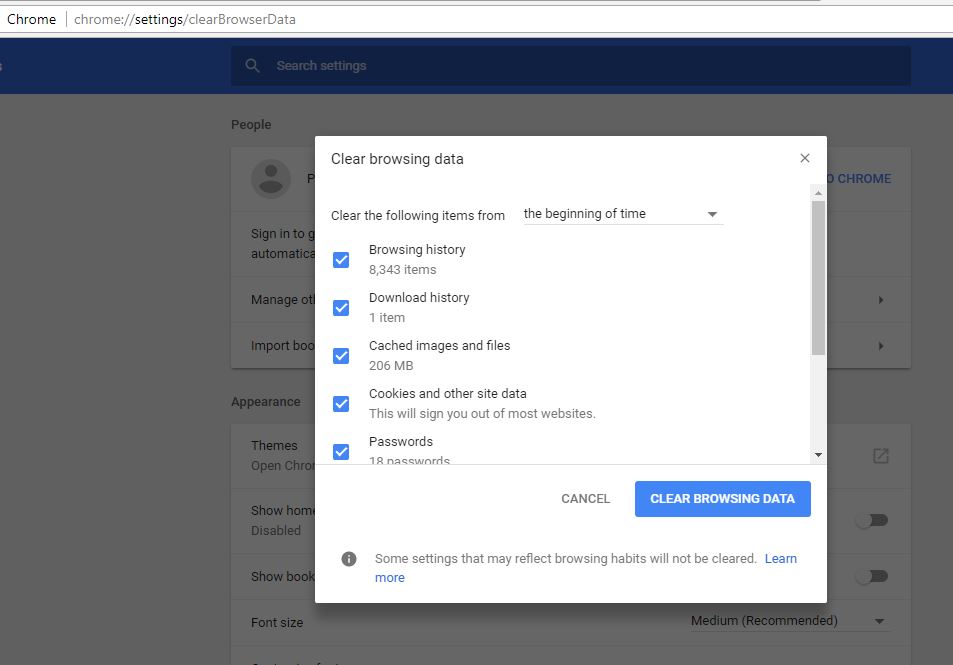
מחיקה אחד על אחד של הרחבות
בעיה נפוצה נוספת שגורמת ל-Chrome לקרוס או להקפיא היא הרחבות זדוניות.בוא נסיר את התוסף כדי לבדוק אם זה פותר את הבעיה.
- בסרגל העליון (אומני), הזןchrome://extensions,לאחר מכן הקש Enter.
- זה יציג רשימה של כל תוספי Chrome שהותקנו,
- לחץ על הסר ליד כל תוסף שברצונך להסיר.
נסה להיפטר תחילה מהתוספות האחרונות, ולאחר מכן נסה את Chrome לזמן מה לאחר מחיקת כל אחת מהן.אתה עלול למצוא פושעים מבלי להסיר את כולם.
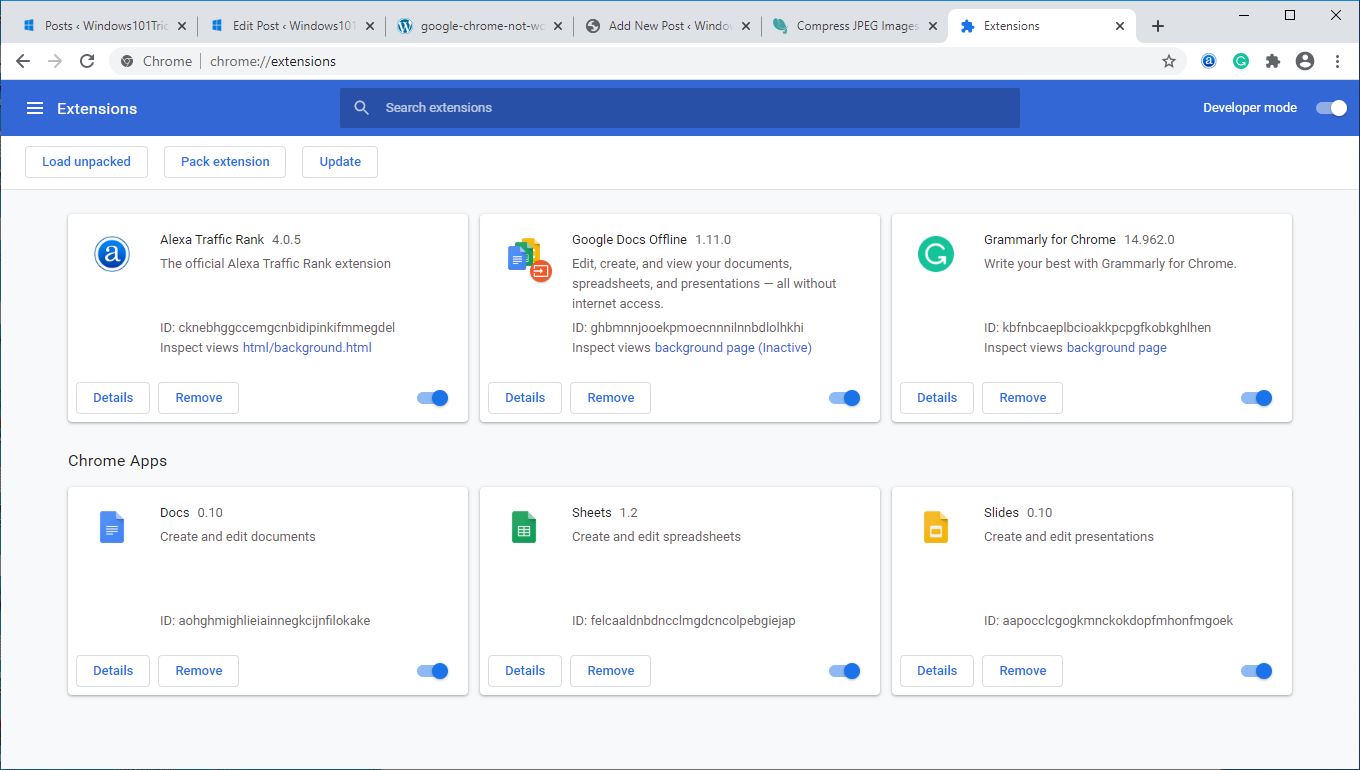
בחירה גרעינית
אם אתה עדיין לא מצליח לפתור את הבעיה עם Chrome, ייתכן שיהיה עליך לאפס אותו לברירת המחדל.זה פשוט יחסית ואתה יכול לבצע את השלבים הבאים:
- פתח את דפדפן כרום,
- לחץ על תַפרִיט סמל, ואז נווט אל להכין.
- גלול עד הסוף ולחץ מִתקַדֵם.
- בסעיף "איפוס וניקוי".לחץ על " אפס הגדרות"
פעולה זו תהפוך את Chrome לבתולה, תנקה את המטמון, ההיסטוריה, העוגיות וכו'.זה מאפס את מנוע החיפוש המוגדר כברירת מחדל, דף הבית, דף כרטיסייה חדשה וכו' וכו'.
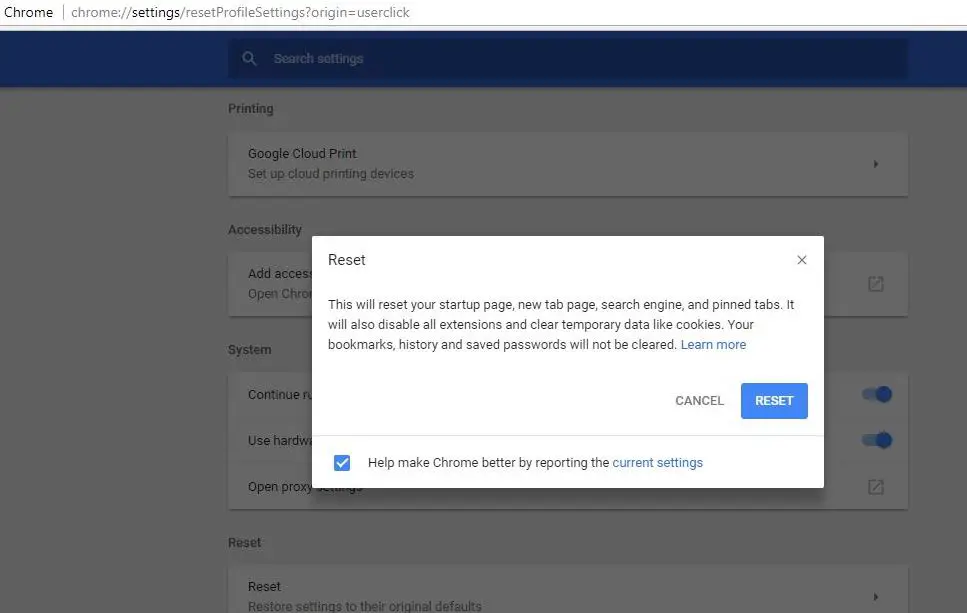
שנה את מאפייני הדפדפן של Google Chrome
אם השיטות שלעיל לא עוזרות עם Google Chrome לא עובד על המערכת שלך, נסה לשנות חלק מההגדרות שלו.שיטה זו מיועדת למשתמשים שחייבים להשתמש בדגל Windows Security Shield כדי לפתוח את Chrome.אז בצע את השלבים הבאים כדי לפתוח את קובץ ה-.exe או קיצור הדרך של הדפדפן שלך כדי להפעיל אותו כמנהל.
- לחץ לחיצה ימנית על סמל Google Chrome ולחץ על מאפיינים.
- כעת, בחר בכרטיסייה תאימות ולחץ על האפשרות "שנה הגדרות עבור כל המשתמשים".
- בשלב הבא במצב תאימות, בטל את הסימון בתיבת הסימון הפעל תוכנית זו במצב תאימות.
- כמו כן תחת הגדרות, ודא שהאפשרות "הפעל תוכנית זו כמנהל מערכת" מסומנת.
- לחץ על החל כדי להחיל את כל השינויים.לאחר מכן לחץ על אישור.
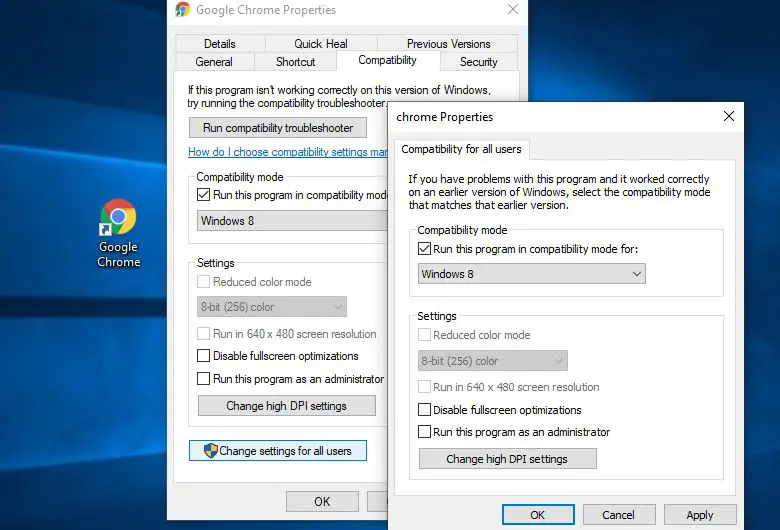
התקן מחדש את Chrome
ייתכן שיש בעיה בפרופיל דפדפן Chrome.לכן, זה בלתי נמנע להסיר את Google Chrome מתוכניות מותקנות ולאחר מכן להתקין אותו מחדש.
- עבור ללוח הבקרה ובחר הסר התקנה של תוכנית בקטגוריית תוכניות.
- זה יציג לך רשימה של תוכניות מותקנות.
- כעת, בחר "גוגל כרום" ולחץ על האפשרות "הסר" שהוצגה קודם לכן.
- עכשיו הורד והתקן עותק חדש של Chrome,בדוק אם הכל עובד כמצופה.
השבת את האצת החומרה
עדיין צריך עזרה, השבת את אפשרות האצת החומרה מכיוון שהיא עלולה להפריע לחיבורים ישירים לאתרי אינטרנט ב-Chrome.
- עבור להגדרות בדפדפן כרום
- לחץ על האפשרות "הצג הגדרות מתקדמות" בתחתית העמוד.
- בהגדרות מתקדמות, תרצה לחפש את הקטגוריה "מערכת", בדרך כלל בתחתית העמוד.
- בטל את הסימון באפשרות "השתמש בהאצת חומרה כאשר זמין".
שנה את פרופיל Chrome
שוב, אם פרופיל המשתמש של Chrome פגום, אתה עלול להיתקל בבעיות אחרות, כולל הדפדפן שלא מגיב, מפסיק לעבוד או אי הפעלה.בואו נשנה את שם תיקיית הפרופיל הנוכחית כך ש-Chrome יפיק פרופיל חדש מיד והבעיה לא תהיה קיימת יותר.
- ראשית סגור את דפדפן כרום (אם הוא פועל)
- הקש על Windows + R, אנטר%LOCALAPPDATA%GoogleChromeUserData, לאחר מכן הקש Enter.
- בתיקייה נתוני משתמש, חפש תיקייה בשם Default,
- לחץ לחיצה ימנית עליו ושנה את שמו ל-bkp ברירת המחדל.
- בדרך זו, Chrome יצור מיד פרופיל חדש, כך שתוכל לפתוח את הדף הרצוי מבלי לקרוס שוב.
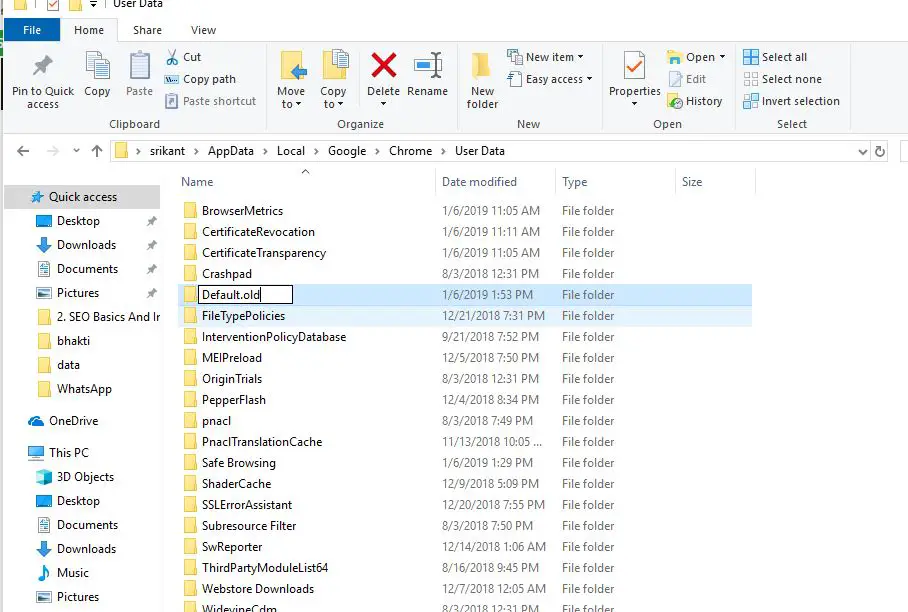
הפעל את בודק קבצי המערכת
כמו כן, לפעמים קבצי מערכת פגומים עלולים לגרום לאי יציבות של דפדפן כרום.הפעל את כלי השירות System File Checker כדי לוודא שקבצי מערכת חסרים פגומים אינם גורמים לבעיה.
אלו הם כמה מהפתרונות הישימים ביותר לתיקון בעיות בדפדפן Google Chrome.כמו 穀歌דפדפןלהמשיך להתרסק, הדפדפן לא מגיב, לא ניתן לפתוח את הדפדפן, השימוש במעבד ב-Google Chrome גבוה מדי וכו'.כל שאלה, אל תהסס לדון בהערות למטה.

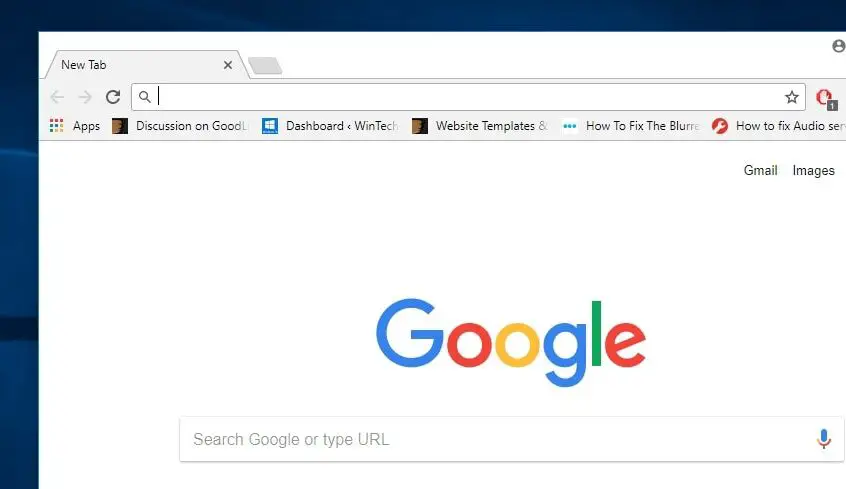
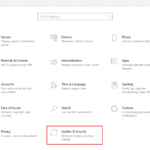



![[תוקן] Microsoft Store לא יכולה להוריד אפליקציות ומשחקים](https://oktechmasters.org/wp-content/uploads/2022/03/30606-Fix-Cant-Download-from-Microsoft-Store.jpg)
![[תוקן] Microsoft Store לא יכול להוריד ולהתקין אפליקציות](https://oktechmasters.org/wp-content/uploads/2022/03/30555-Fix-Microsoft-Store-Not-Installing-Apps.jpg)

